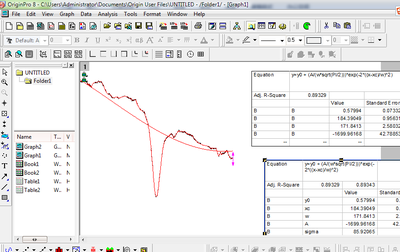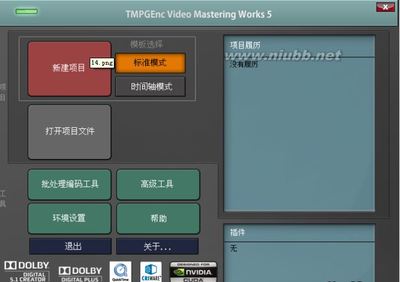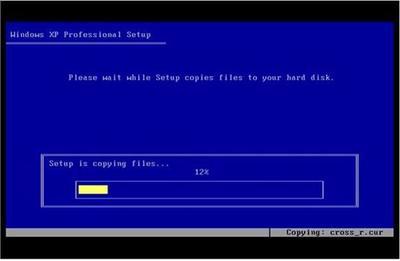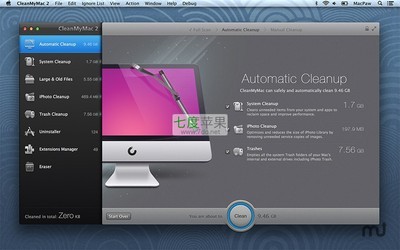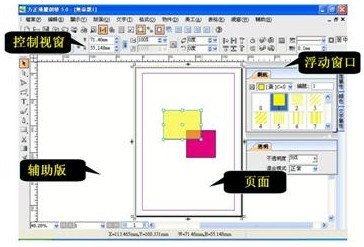
经过近5年的卧薪尝胆,新一代的方正飞腾创艺5.0横空出世,全新的界面风格,全新的操作体验,全新的创意功能,全面提升的性能,全面的安全保证,在延续经典的同时,创新的增加很多令人耳目一新的功能及特性,让每一个使用者都会爱不释手,为之折服。
方正飞腾创艺5.0运行在Windows2000/ XP/2003以及最新的WindowsVista操作系统平台上,是一款面向高端设计制作的高效排版软件,它具有以下特点:
下面详细介绍飞腾创艺5.0新功能及新特性。
一、新工具
1.穿透工具
穿透工具主要用于编辑节点,如编辑贝塞尔曲线的节点,此外,还可以拖动图形、图像或文字块等对象的节点,在边线上增加或删除节点。使用穿透工具还可以单独选中成组对象里的单个对象。如图所示。
2.钢笔工具
在飞腾创艺里,钢笔工具绘制贝塞尔曲线的操作得到彻底改善,用户可以非常方便地绘制平滑、细腻地曲线,调整曲线节点更加方便。
3.随手画工具
随手画工具模拟了生活中的铅笔,鼠标在版面上拖动,即可沿拖动轨迹绘制曲线。
4.剪刀工具
使用剪刀工具在图形或图像上划过,即可沿所划轨迹分割图形或图像,非常逼真地模拟了生活中的剪刀。
示例:选中图像,使用剪刀工具在图像上画出锯齿状的裁剪路线,然后选中图像,在右键菜单里选择“阴影”,设置阴影效果。
裁剪图像
5.透视工具
飞腾创艺提供平面透视和扭曲透视工具,直接拖动图形即可形成透视效果,操作更加简单。
示例:选中文字块,选择“美工”|“转为曲线”,将文字转曲后,使用透视工具操作即可。
6.格式刷、颜色吸管和表格吸管
吸管工具可快速复制属性效果。格式刷用于复制文字属性,飞腾创艺也提供对应的快捷键,按快捷键Ctrl+Shift+C可吸取属性,按快捷键Ctrl+Shift+V可复制属性。颜色吸管用于吸取图像颜色,为文字或图形着色,也可以将吸取的颜色保存为色样。表格吸管用于吸取单元格属性,例如单元格底纹效果等。效果如图所示。
7.渐变工具
渐变工具可以改变渐变角度、渐变半径等,变换出丰富的渐变效果。也可以通过“渐变设置”精确定位渐变角度、渐变半径等参数。
示例:文字的光影斜照的效果。首先,选中文字块,选择“美工”|“转为曲线”,将文字转曲;然后在右键菜单里选择“解组”,将文字块分解为单个图形。其次,选中单个文字,在“颜色”浮动窗口设置渐变效果。最后,选中文字块,使用渐变工具在文字块上拖画,即可改变渐变方向,调整光照的效果。
二、易用性
1.整体布局更为合理
根据用户使用习惯,将功能合理分布在浮动窗口、控制窗口和对话框,这样的布局给用户带来的便利在于:
2.支持多文件操作
在飞腾创艺5.0里可以同时编辑多个文件,并且可以像Windows窗口那样支持并排显示文件窗口。版面内的对象可以在多个文件之间拖动。
3.支持多主页
主页记载了普通页面共有的内容,例如每页上都有的页眉和边纹等内容,飞腾创艺5.0支持建立多个主页,满足不同章节的需要。
4.自定义快捷键
飞腾创艺提供自定义快捷键的功能,默认提供三套快捷键:Default、Fit4.X和Fit3.X,用户可以切换到习惯的飞腾快捷键,也可以自定义一套快捷键系统。
5.高级查找功能
增加对特殊符号的查询(Tab、换行符、换段符),支持按字体、文字颜色、文字样式进行查找,如图所示。
6.支持导入/导出工作环境。
一台机器上的工作环境可以整体导出为*.set文件,在不同的计算机之间传递。飞腾创艺的工作环境包括文件设定、偏好设置、文字样式、段落样式、复合字体、色样和模板。如图所示,为导入工作环境界面。
三、安全性
1.预飞
输出前通过预飞,对文件中的字体、图像、颜色、对象等进行检查,显示可能出错的地方,并生成预飞报告,以备查阅。例如报告显示文件里使用了RGB颜色的对象、未排完的文章、缺图、字过小、线过细等情况。
2.打包
收集飞腾创艺文件里用到的所有图像,文字列表和ICCProfile,并可将图像链接指向打包时生成的飞腾创艺文件副本。打包为输出中心提供了信息,便于检查文件内容是否有缺失,并能及时做出处理。
3.无限步地撤消或恢复
飞腾创艺5.0可以撤消或恢复任何操作,包括文字操作、表格操作等。
4.灾难恢复
当出现断电、死机、意外出错等情况时,只需要重新启动飞腾创艺,即可恢复所有文件内容,保护做过的所有操作。
四、兼容性
1.支持排入Word和Excel等常用文件格式
飞腾创艺5.0支持排入多种格式的文件,包括:
2.支持输出为PDF和PS等格式的文件
飞腾创艺5.0可将版面输出为多种格式的文件,包括PS、PDF、JPG、EPS、TXT和CSV的文件。输出的PDF文件可以用于各种途径,包括屏幕阅读、印刷和电子书等。
3.兼容飞腾文件
飞腾创艺5.0兼容飞腾3.X和飞腾4.X系列的文件,支持打开和编辑飞腾文件,准确率达95%以上,并且为未来飞腾创艺升级版本的高低相互兼容做了处理。
4.支持在飞腾创艺版面激活图像编辑软件
飞腾创艺新增图像编辑器功能,方便用户直接从飞腾激活第三方图像处理软件,修改版面上的图像,修改结果将自动更新到版面上。
5.支持插入第三方软件的文件
飞腾创艺通过“插入OLE对象”功能,支持插入多种应用程序的文件,例如:各种图表、文档、图片等,从侧面扩展了飞腾创艺的功能。
五、文字排版优势
1.灌文时的贴心选项
如图所示,提供了自动的“英文/数字全角转半角”和“过滤段前/后空格”选项,节约了队数字、英文和空格的处理时间,十分省心。
2.在图形内排文
飞腾创艺可以直接在图形内排入文字,按住Ctrl+Alt键,还可以将T工具直接点进图形框内,直接输入文字,形成多种丰富的排版区域。
3.以字为排版单位
飞腾创艺可以设置以字为单位进行排版,并能在对话框内直接输入排版单位。
4.排版方向
飞腾创艺可以设置横排和竖排的文字走向,并且设置了纵中横排和竖排字不转等功能,在整体文字竖排时,单独控制数字和英文的横排。
5.框适应内容
飞腾创艺的文字块控制非常方便,双击文字块,即可快速实现框适应文字内容的效果。双击分栏的文字块,还可以实现多栏文字底端拉平的效果。
6.不规则文字块
飞腾创艺对于文字块的控制非常灵活,按住Shift键,可以快速形成直边不规则文字块,尤其在分栏时,可以快速形成破栏或者并栏等常见的版式。
7.文字样式和段落样式
飞腾创艺新增文字样式和段落样式的功能,将复杂的设置存为样式,多次反复使用,避免频繁的设置。
8.文字属性的复制和粘贴
在飞腾创艺里,用户可以通过几种方式快速实现文字属性的复制和粘贴:(1)Ctrl+F5。选中文字,复制文字属性,然后选中需要复制的文字,按Ctrl+F5即可。(2)使用格式刷工具复制文字属性。
9.文字的艺术效果
飞腾创艺可以实现勾边、空心、立体、阴影、羽化、透明等各种文字效果,还可以制作装饰字,设置通字底纹。
10.中英文混排效果
飞腾创艺对中英文混排效果进行了优化,通过密排、中文与英文数字间距等功能,可以调整英文排版间距,新增复合字体的功能,可以设置中英文
排版时字体、基线搭配效果。
11.盒子操作更加方便
通过简单的复制粘贴操作,可将图形、图像或文字块等对象插入到文字块或表格单元格,如图所示。对于插入到文字里的盒子,可以指定盒子大小随文,使盒子按文字高度等比例缩放。
六、图形图像效果
1.图像格式
支持导入多种格式的图像文件,包括EPS、PSD、TIF、BMP、JPG、GIF和PDF格式的图像,并且支持排入带路径的PDS图像。
2.阴影、羽化和透明
飞腾创艺可以给图像、文字和图形等对象添加阴影、羽化、透明效果。为文字设置效果后,还可以保留文字的编辑属性。
示例1:使用选取工具选中图形、图像或文字块,在“美工”菜单下选择“阴影”、“羽化”或透明。为文字设置阴影。
示例2:使用阴影可以模拟字体发光的效果,制作发光字。选中文字块,选择“美工”|“阴影”,将偏移量设置为0,加大“模糊半径”即可。如果想要加深发光深度,可以复制多个文字块,将发光文字块叠在一起即可。
3.图像去背和图像勾边
飞腾创艺提供两种退去图像背景的功能:一种是图像勾边,可以自动退去图像背景,适合使用于背景单一的图像;一种是图像去背,当图像背景复杂时,可以使用该功能框选区域后,再执行自动去背操作。
示例1:图像勾边。选中左边图像,选择“美工”|“图像勾边”,单击确定,效果如右图所示。
示例2:图像去背。首先,选中左边图像,选择“美工”|“图像去背”|“框选区域”,在图像上拖画去背的区域,缩小去背范围。然后,选择“美工”|“图像去背”|“自动去背”,效果如右图所示。
4.裁剪图像
裁剪图像的功能可以令图形直接裁剪图像。通常可以使用钢笔工具细腻地勾画出图像轮廓,然后执行裁剪图像命令得到最终需要的图像区域。
示例:首先,使用钢笔工具勾出人物轮廓。然后同时选中图像和勾画的轮廓,执行“美工”|“裁剪图像”。
5.背景图
飞腾创艺可以在图形或文字块里导入背景图,背景图铺设类型包括居中、平铺、拉伸和等比例缩放,还可以设置背景图的透明度、混合模式等。
示例:选中矩形图形,选择“美工”|“背景图”,选中“背景图”选项,激活选项,然后选择铺底的图像文件,几种铺底效果如图所示。
6.素材库
飞腾创艺的素材库默认储存了大量素材图像,共6大类1100多种矢量图,为排版提供了丰富的元素,该矢量图还可以在版面上进行填色等编辑。用户也可以自定义素材库,将常用的版面对象储存在素材库里。
示例:选择“窗口”|“素材库”,单击素材库浮动窗口底部的“打开”图标,选择一个系统内置的ODF文件。使用时直接从素材库拖到版面即可。用户也可以将版面内的素材拖进素材库,系统会提示您建立素材文件。
7.图文互斥
飞腾创艺提供轮廓互斥和边框互斥两种互斥类型,并能使用穿透工具编辑互斥区域。对于小区域的互斥进行了处理,使互斥更加智能。
示例:选中图像,选择“格式”|“图文互斥”,可以选择轮廓互斥或边框互斥。完成互斥后,还可以使用穿透工具,点击到轮廓上编辑节点,拖动节点或曲线可以改变互斥区域,双击曲线可增加节点,双击节点可以删除节点。
8.灰度图着色
使用灰度图着色功能可以为灰度图设置彩色特殊效果,使用穿透工具和选取工具可以得到两种着色效果。
示例:使用选取工具选中灰度图,在色样浮动窗口选择颜色,或者选择“美工”|“灰度图着色”。完成设置后,可以使用穿透工具选中灰度图,再试试刚才的操作,可以得到不同的效果,感受一下两种工具带来的不同设置效果。
9.路径运算
路径运算功能可以指令多个图形进行交、差、并、补等运算,得到异型区域。该功能也可以应用于图形和图像的运算。
示例:选中最左边的黄色矩形和蓝色椭圆形,执行“对象”|“路径运算”下的各种操作,效果如图所示。
七、色彩管理
飞腾创艺引进业界标准的ICC色彩管理,支持导入ICC Profile,使版面效果显示的色彩更加接近实际印刷效果,如图所示。
1.8 表格排版处理
1.表格框架功能
飞腾创艺提供表格框架功能,一次性完成对表格样式的设置,制订表格线框和表格文字属性。飞腾创艺内置了几套表格框架,用户也可以自定义表格框架。
2.T工具在表格中的应用
飞腾创艺的表格更容易控制,这主要体现在使用T工具,即可以输入文字,也可以拖动表线,还可以选中单元格、选中整行或整列。如图所示。
3.隔行隔列选中
对于行数较多的表格,通常会隔行或隔列设置底纹,避免阅读时跳行错位。飞腾创艺提供隔行隔列选中的功能,并且可以使用快捷键快速实现隔行隔列选中单元格,统一设置隔行隔列底纹。
4.大型表格的排版
飞腾创艺可以排股市表、马经等大型表格,处理速度快,操作方便。直接将设置了分隔符的TXT文件,或者BD小样灌入表格框架即可。
5.文字与表格的转换
飞腾创艺支持文字块和表格的相互转换。
6.输出为Excel支持的CSV文件
飞腾创艺不但可以直接置入Excel表格,还可以将飞腾创艺的表格直接转换为Excel支持的CSV文件。
7.表格模板
飞腾创艺提供表格模板,一次性完成对表格样式的设置,制订表格线框和表格文字属性等。飞腾创艺自带几套常用的模板,用户也可以自定义模板,通过对话框的预览图可以看到设置的样式。
 爱华网
爱华网